本教程教你怎样用微软官方方式制作Windows10 U盘安装介质
准备工作:8GB 空间的空白 U 盘或空白 DVD

1 在微软官网下载制作工具
地址:https://www.microsoft.com/zh-cn/software-download/windows10/
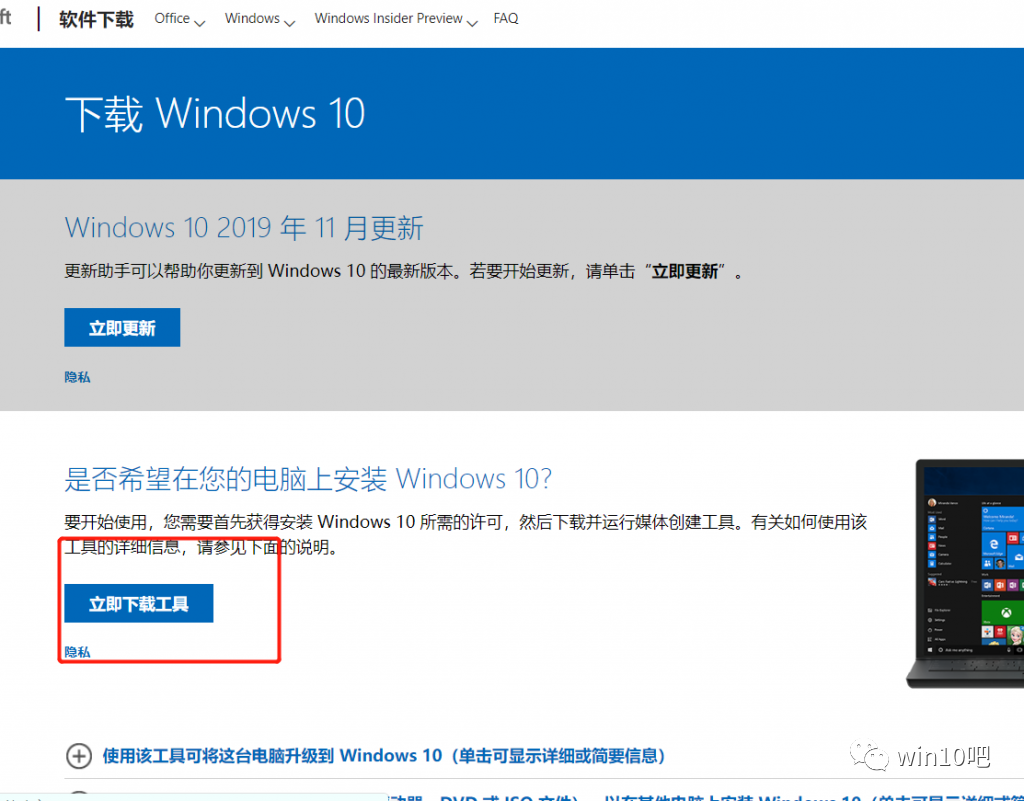
2 安装工具
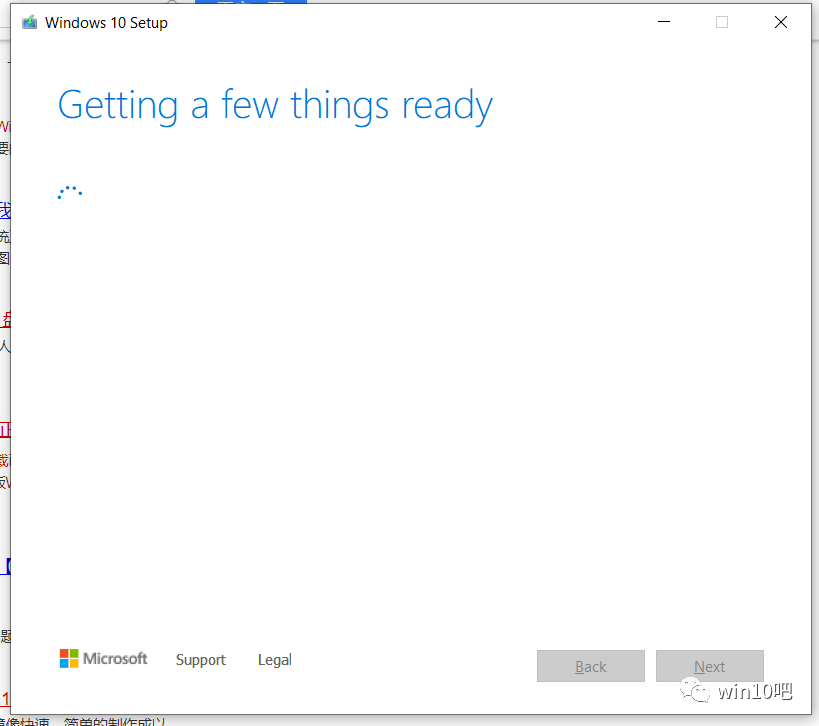
2.1 选择USB DVD 作为介质

2.2 根据自己需要选择系统,以及系统语言
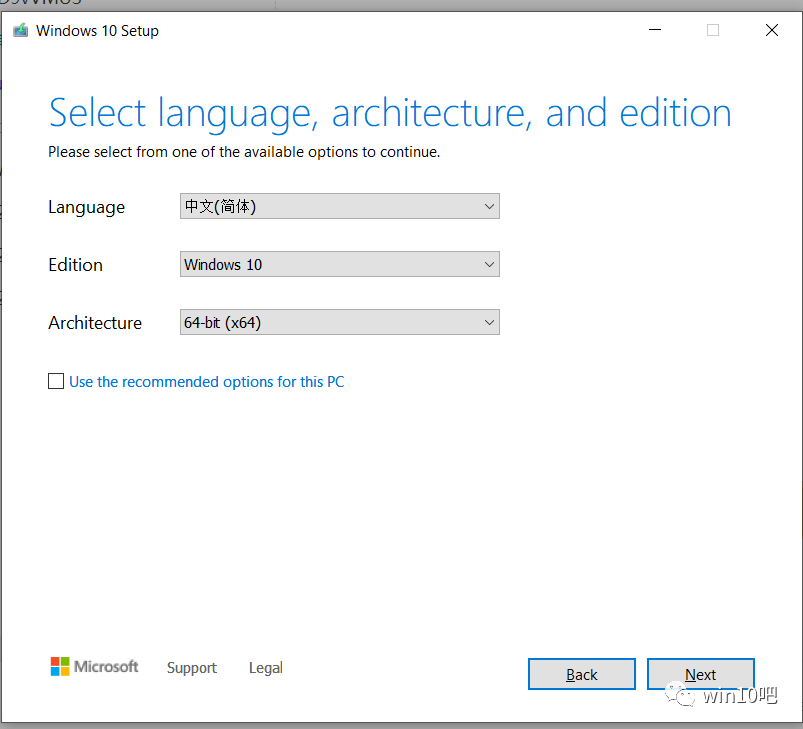
2.3 本教程教使用U盘,所以选择U盘,如果你想用DVD 可以选择第二个
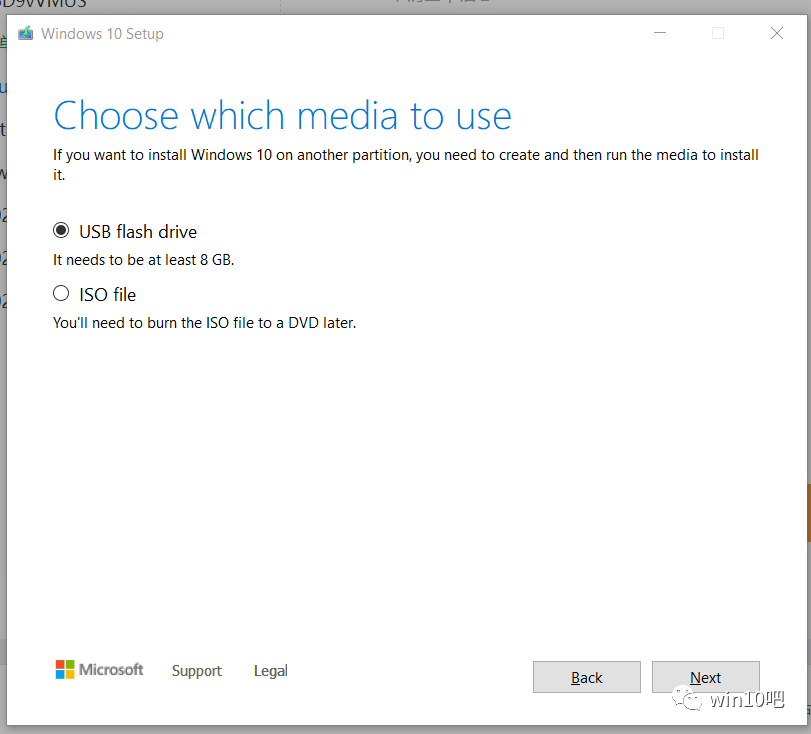
2.4 插入U盘并且选择
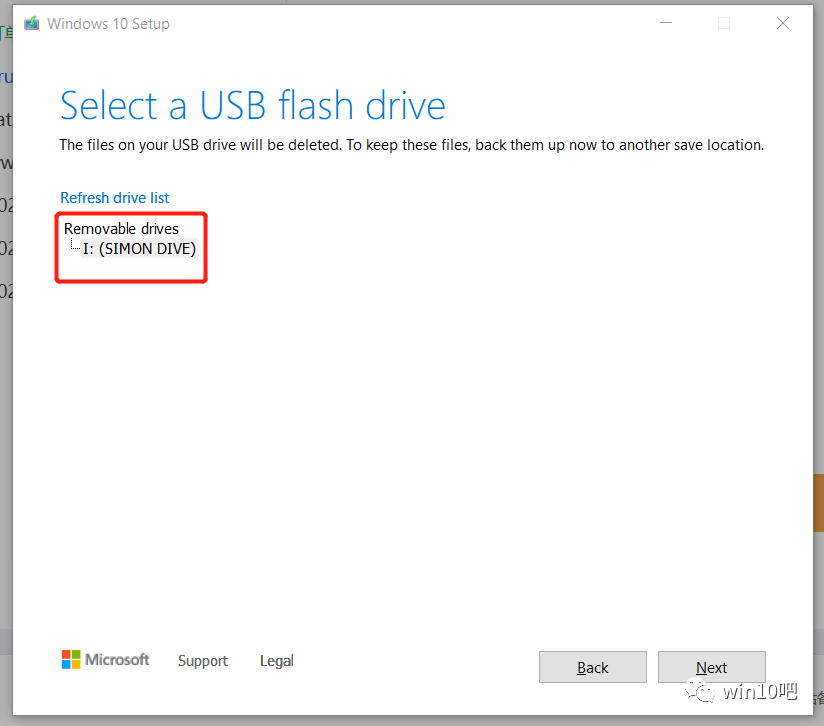
2.5 等待下载完成即可,等待下载完成,自动制作系统安装介质。下载20分钟左右,制作介质过程20分钟左右,在乎网速的快慢。
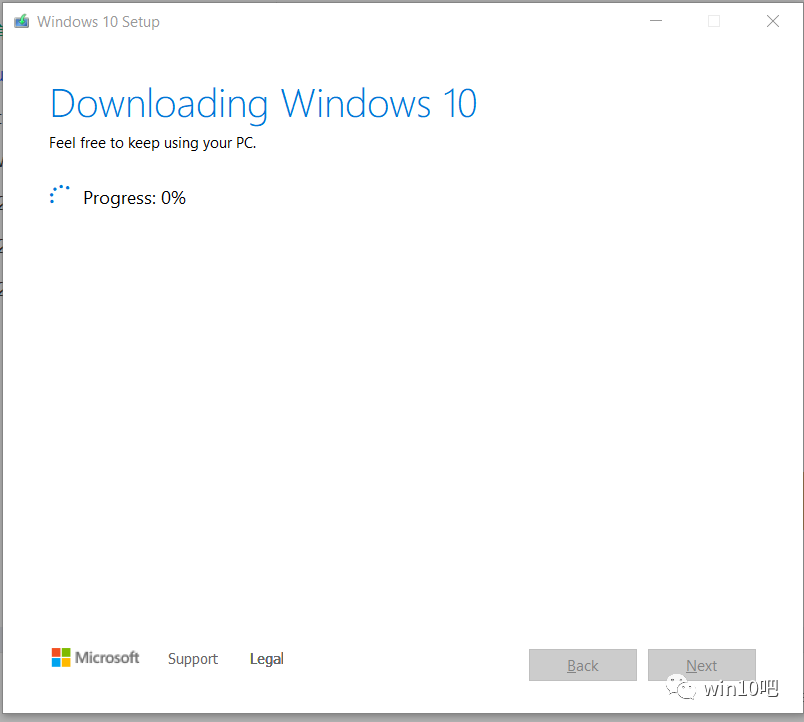
3 然后就可以用来重装系统了!
3.1 U盘插在电脑上并重启电脑,在出现主板品牌logo后,点击“U盘启动热键”,这个热键各品牌电脑有所不同 从 F2 – F12 都有可能,大家可以在下面链接找找(如果不行,请自行百度):
U盘启动热键(各品牌):https://catisdog.com/archives/82.html
4 然后根据提示一步步安装即可。Enjoy!